새로운 Xbox Series X 또는 Xbox Series S를 손에 넣었습니까 ? 그런 다음 새 Xbox를 설정하는 방법을 알고 싶을 것입니다.
다행스럽게도 Microsoft는 새로운 콘솔을 이전보다 더 쉽게 설정할 수 있도록 하여 콘솔 자체 또는 편리한 새 Xbox 모바일 앱을 통해 전통적으로 설정할 수 있습니다.
모바일 앱을 통해 설정하는 것이 가장 빠르고 가장 쉬운 방법이지만 기존 방법에 잘못된 것은 없습니다.
차세대 Xbox에 갇힐 준비가 되셨습니까? 그런 다음 Xbox Series X 또는 Xbox Series S를 설정하는 방법에 대한 아래의 단계별 가이드를 따르십시오.
- Xbox Series X 및 Xbox Series S 에 대한 리뷰를 확인하십시오.
- PS5 리뷰 입니다.
- Xbox Series X 구입처 : 모든 최신 가격, 선주문 및 재고 업데이트
본체 연결

새 Xbox를 설정하는 1단계는 본체를 연결하는 것입니다. 먼저 Xbox를 놓을 장소를 찾습니다. 환기를 위한 공간이 있고 근처에 플러그 소켓이나 확장 케이블이 있는지 확인하세요.

콘솔을 수직 또는 수평으로 놓을 수 있습니다. 수직이면 녹색 통풍구가 상단(X)에 있어야 하고 검은색 통풍구는 상단(S)을 향해야 하며 수평이면 고무 스티커가 있는 쪽이 아래를 향해야 합니다. , 본체 표면(Xbox 로고 포함)이 사용자를 향하도록 합니다.
그런 다음 Xbox 상자에서 전원 케이블을 연결합니다. 케이블을 콘솔 뒷면과 전원 공급 장치 또는 확장 케이블에 연결합니다. 전원 케이블은 끝에 플러그가 붙어 있는 케이블이므로 알 수 있습니다. 본체 뒷면의 해당 포트에 꽂습니다.
전원이 연결되면 Xbox Series X 또는 Xbox Series S와 함께 제공된 HDMI 케이블을 사용하여 본체를 TV에 연결합니다. TV 뒷면 어딘가에 레이블이 지정된 HDMI 포트가 있어야 하며 Xbox HDMI 포트는 전원 포트 옆에 있습니다.
Xbox Series X(Series S에서는 사용할 수 없음)에서 120Hz의 4K 영상을 허용하려면 본체와 함께 제공되는 초고속 HDMI 케이블(또는 다른 HDMI 2.1 케이블)을 사용하여 연결해야 합니다 . 디스플레이의 호환되는 HDMI 2.1 포트에 연결합니다.
모든 TV가 HDMI 2.1과 호환되는 것은 아니지만 HDMI 포트가 있는 4K TV는 더 낮은 프레임 속도에서 4K용 HDMI 2.0을 지원합니다. 상자에 포함된 HDMI 케이블은 일반 HDMI 2.0 포트 와 HDMI 2.1 포트 모두에서 작동하므로 어느 쪽이든 사용하여 화면에 4K 해상도를 얻을 수 있습니다.
그러나 동일한 기존 HDMI 2.0 케이블을 사용하는 경우 HDMI 2.1 포트에 연결하더라도 120Hz에서 4K를 전송할 수 없습니다. 일부 TV는 50-60Hz에서 최대치에 도달하므로 120Hz 디스플레이도 있는지 확인해야 합니다. 4K 해상도를 얻으려면 4K TV 도 필요합니다 .
Xbox를 연결한 HDMI를 표시하도록 TV를 설정합니다(일반적으로 TV 리모컨의 '소스' 버튼을 통해 연결할 수 있음).
Next up, if you're using a wired internet connection, connect your Xbox to your router via an ethernet cable - just make sure it's long enough to reach.
Finally, turn on your Xbox by pressing the Xbox logo on the face of the console. The console should turn on. If not, double-check above and make sure you've followed the steps.
- Check out our guide to PS5 and Xbox Series X-ready TVs
- Best gaming TV 2020: the 5 best 4K TVs for Xbox One and PS4
Method 1: Set up using the Xbox app on your phone
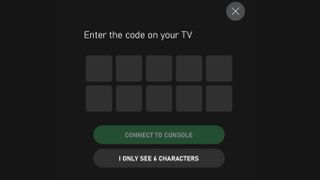
As we've stated before, the quickest (and easiest) method of setting up your Xbox Series X or Xbox Series S console is by using the new Xbox mobile app.
To download the new Xbox app, go to https://xbox.com/getapp (opens in new tab) on your iOS or Android device and download the relevant version for your device.
Once the app is downloaded, launch it and select 'set up a console' or search for 'set up'.
When prompted by the Xbox on screen, select that you want to set up your Xbox via the app - you should then have a code appear on your TV screen. When prompted by the app, enter the code shown on the TV screen and this should connect your mobile device to your Xbox.
You can then follow the steps in the app to set up your console and choose your settings etc - then your console will automatically start updating.
업데이트가 완료되면 Xbox 무선 컨트롤러를 설정하라는 메시지가 표시됩니다. 컨트롤러가 켜질 때까지 컨트롤러의 버튼을 누르고 있습니다. 페어링해야 하는 경우 Xbox 전면의 페어링 버튼을 누른 상태에서 컨트롤러 상단의 작은 버튼을 누릅니다.
잠시 깜박인 후 본체(및 컨트롤러)의 Xbox 로고 표시등이 하나의 고정 표시등이 되어야 합니다. 화면의 지시에 따라 컨트롤러를 설정합니다. 컨트롤러 업데이트도 발행됩니다.
방법 2: Xbox Series X/S 설정

Xbox Series X 및 Xbox Series S는 Xbox 앱을 통해 설정하도록 권장하지만 TV에서 전통적인 방식으로 콘솔을 설정할 수도 있습니다.
이렇게 하려면 Xbox 무선 컨트롤러를 연결해야 합니다 . 컨트롤러가 켜질 때까지 컨트롤러의 버튼을 누르고 있습니다. 페어링해야 하는 경우 Xbox 전면의 페어링 버튼을 누른 상태에서 컨트롤러 상단의 작은 버튼을 누릅니다.
잠시 깜박인 후 본체(및 컨트롤러)의 Xbox 로고 표시등이 하나의 고정 표시등이 되어야 합니다.
앱을 통해 설정하라는 메시지가 표시되면 본체에서 설정하도록 선택합니다. 프로세스가 약간 느리지만 여전히 설정 등을 선택할 수 있습니다. 화면의 지시를 따르면 Xbox가 업데이트됩니다.
업데이트가 완료되면 Xbox 무선 컨트롤러를 설정하라는 메시지가 표시됩니다. 화면의 지시에 따라 컨트롤러를 설정합니다. 컨트롤러 업데이트도 발행됩니다.
- Xbox Series S 구입처 : 모든 최신 가격 및 재고 업데이트
